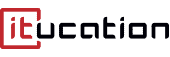Hvad er Excel?
Excel er et databehandlingsprogram, som er udviklet af Microsoft og det anses som værende ét af de mest benyttede programmer til databehandling i verden. Excel kan bruges til databehandling og analyse af eksempelvis større og mindre talmængder. Excel gør det altså muligt at bearbejde data samt at opstille det systematisk. Dette giver dig mulighed for at du kan træffe fornuftige beslutninger på baggrund af mønstre og tendenser i din data.
Hvordan og hvorfor programmet har fået navnet Excel, er der ingen officiel forklaring på. Mange er dog af den opfattelse, at programmet har fået navnet, da det er opbygget af et vist antal celler – altså ex antal celler er forkortet til Excel.
Hvorfor bruge Excel?
Excel bliver ofte forvekslet med et kedeligt regnskabsprogram og det er en skam, da det kan være nyttigt for dig uanset dit erhverv. Excel er et yderst fordelagtigt arbejdsredskab, som kan være med til at optimere din arbejdsindsats. Netop derfor kan databehandlingsprogrammet bruges i langt de fleste brancher, hvad end du arbejder med regnskaber, grafer, modeller, budgetter, forretningsplaner m.v. For eksempel kan man benytte sig af Excel til selv at udarbejde og lave en lønseddel skabelon.
Hvordan er Excel-arket opbygget?
Herunder ser du et screenshot af Excel og de mest centrale funktioner. Programmets design kan variere, alt afhængig af hvilken version af Excel du bruger.
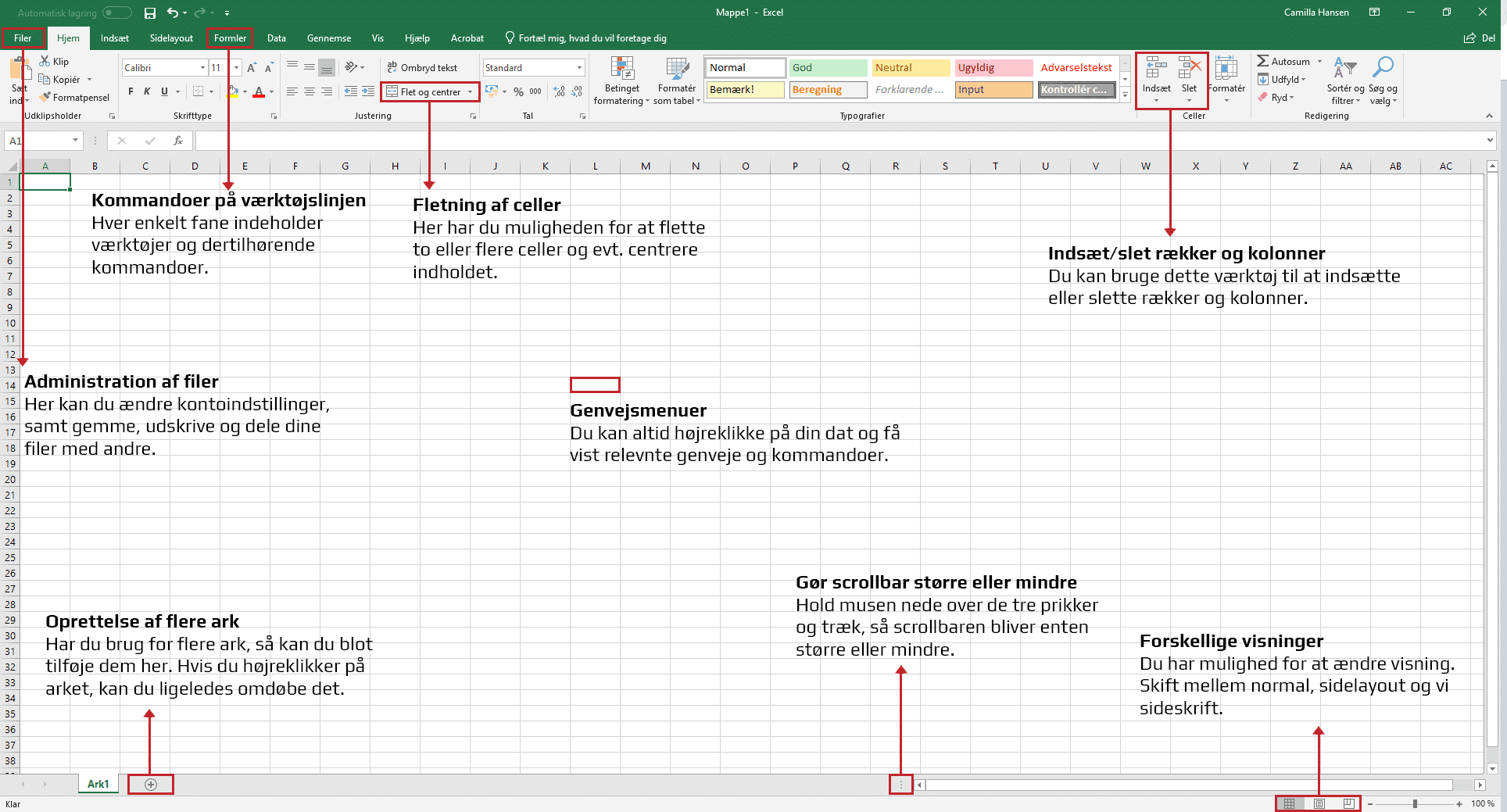
For at indtaste din data i Excel, skal du blot klikke på en given celle og indtaste den data du ønsker. Skal du eksempelvis have indtastet aldersgrupperinger fra 0-99 år, kan du klikke på celle A1 og skrive 20-29 år, A2 og skrive 30-39 år og så fremdeles.
Skulle du komme til at lave en tastefejl, så kan du altid rette det igen ved at dobbeltklikke på den specifikke celle. Når du står markeret på en celle, så vil indholdet af denne celle altid blive vist i formellinjen, som er placeret lige over regnearket (se ovenstående billede). Formellinjens indhold kan både være tal, formler eller tekst.
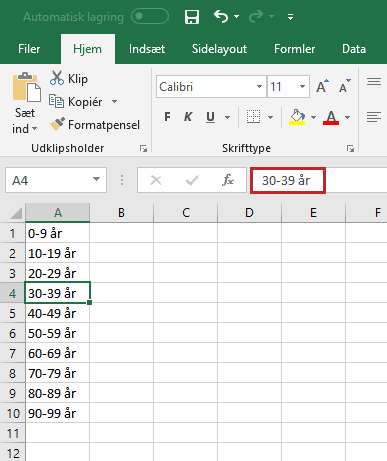
Formler, der er gode at kunne
Du kan spare en del tid ved at droppe de manuelle udregninger og i stedet bede Excel om at gøre arbejdet for dig. For at gøre det korrekt fra starten af, er det vigtigt at du har kendskab til Excels formler samt deres opsætning. Formler i Excel begynder altid med lighedstegnet (=) og hertil vil du erfare at mange simple udregninger fungerer præcis som på en lommeregner – dividere indtastes som / og minus indtastes som –.
Herunder finder du en oversigt over formler, der er gode at kunne i forbindelse med dit arbejde i programmet.
SUM-funktionen =SUM(…
Excels SUM-funktion udregner summen af de givne tal, du har markeret ved at lægge dem sammen (addition). Hvis vi tager fat i vores tidligere eksempel og her tilføjer antallet af personer i hver aldersgrupper og ønsker at vide hvor mange personer, der er tilsammen, så kan du bruge formlen =SUM(B1:B10) og du vil herefter se resultatet i B11 (resultatet af B1+B2+B3+B4+B5+B6+B7+B8+B9+B10).
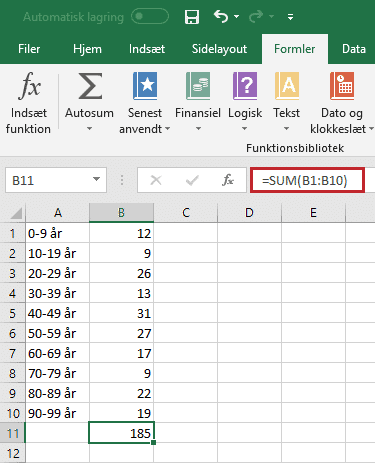
Når du anvender SUM-funktionen, kan du både bruge cellenumrene, som i ovenstående eksempel, eller skrive de reelle tal.
HVIS-funktionen =HVIS
Excels HVIS-funktion kan du bruge, når du ønsker at danne et overblik over, om hvorvidt dit ønskede resultat er nået.
Et eksempel på dette kan være hvorvidt I har solgt det antal produkter, som virksomheden har budgetteret med. Hvis I f.eks. sælger tøj og har flere forskellige varegrupper (T-shirts, kjoler, bukser m.m.), så kan I anvende Excel til at udregne hvorvidt I har nået jeres salgsbudget inden for de forskellige varegrupper.
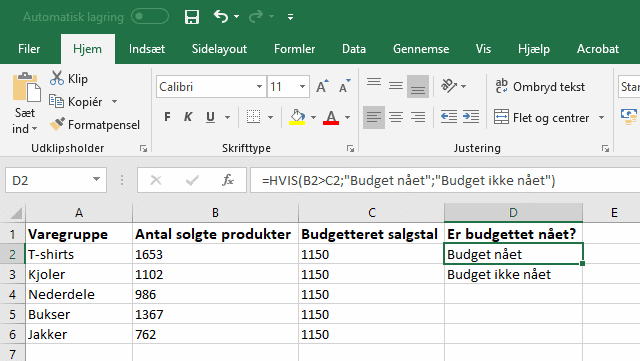
Ved at markere celle D2, kan du se formlen =HVIS(B2>C2;”Budget nået”;”Budget ikke nået”), men når du trykker enter vil teksten ”Budget nået” automatisk blive synlig i cellen. Det formlen egentlig dækker over, er: HVIS antallet af solgte produkter er højere end jeres budgetterede salgstal, så skal Excel vise ”Budget nået”. Hvis antallet af solgte produkter derimod er lavere end jeres budgetterede salgstal, så skal Excel vise ”Budget ikke nået”.
For at du ikke skal skrive denne formel i alle relevante celler i kolonne D, så kan du markere D2 og en lille grøn firkant i nederste hjørne til højre vil blive synlig. Holder du din mus henover denne firkant, så vil et lille plus komme frem, som du kan trække ned og markere de ønskede celler i kolonne D. Excel udfylder herefter automatisk de markerede celler.
TÆL-funktionen =TÆL(…
Tæl-funktionen tæller antallet af celler i et givent udvalgt område, der indeholder tal. Du skal her være opmærksom på at denne funktion kun virker med tal og IKKE med tekst. Hvis du derimod ønsker en funktion, der kan gøre det samme, men både med tal og tekst, så skal du have fat i TÆLV-funktionen, som tæller alle typer data.
Vi håber, du nu har fået et overblik over Excel og enkelte af programmets mest brugte funktioner. Hvis du har brug for yderligere viden, samt praktisk erfaring med Excel, så kan du deltage på et af vores regnskabskurser, der alle indeholder undervisning i dette program.
Kurser for ledige:
- Regnskab og bogføring inkl. Dynamics NAV, e-conomic og Excel
- Regneark til økonomistyring inkl. e-conomic og Excel
- Erhvervsøkonomi i praksis
- Økonomistyring i praksis inkl. E-conomic og Excel
Som ledig har du mulighed for at søge din a-kasse eller dit jobcenter om at få kurset bevilget. Kontakt os for nærmere information og vejledning. Du kan kontakte os på tlf. 7027 2784 eller kurser@itucation.dk.

Skrevet af Camilla Hansen